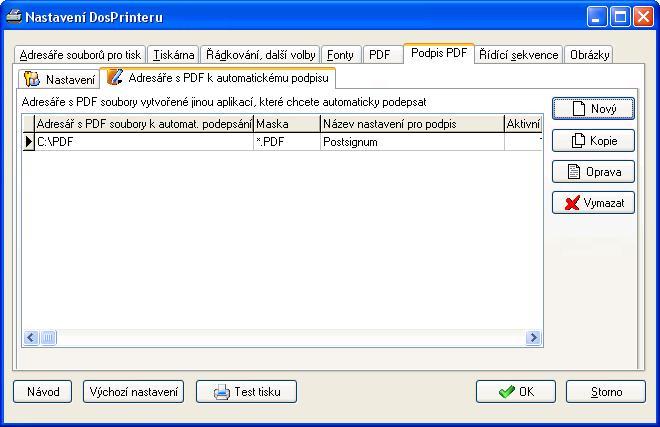Automatické podepisování PDF dokumentů vytvořených jinou aplikací funguje tak, že PDF dokument uložíte do předem určeného adresáře. DOSPrint vzápětí tento dokument podepíše, případně před podpisem zobrazí a umožní změnu parametrů podpisu. Po podpisu může být dokument přesunut do jiné složky.
Nejprve si zadejte nastavení pro podepsání PDF dokumentu, které může být shodné i pro podepisování PDF dokumentů vytvořených DOSPrintem. Pak v Nastavení DOSPrintu zvolte záložku Podpis PDF, zde záložku Adresáře s PDF k automatickému podpisu a stiskněte tlačítko Nový.
V následujícím formuláři zadejte adresář, kde se budou nacházet PDF soubory, které chcete podepsat (například C:\PDF).
Maska určuje, jaké soubory se budou podepisovat. Obvykle to budou všechny soubory s koncovkou PDF (*.PDF).
Po podepsání je možné PDF dokumenty přesunout do jiné složky. Složku můžete zadat jako relativní odkaz (například Podepsane), kdy bude v původním adresáři s PDF soubory vytvořen podadresář (například C:\PDF\Podepsane). Cílovou složku můžete zadat i v absolutním formátu (například D:\Smlouvy\Podepsane).
Pokud tuto složku nezadáte, předpokládá se, že v adresáři s PDF dokumenty k podepsání chcete podepisat jen ty, které dosud nemají žádný podpis. V tomto případě je vhodné, aby složka neobsahovala mnoho PDF souborů, protože DOSPrint při každé změně v adresáři musí projít všechny PDF dokumenty a zjistit, zda již jsou podepsané či nikoliv.
Dále zvolte, podle jakého nastavení se podepsání bude provádět a zda se u každého dokumentu zobrazí výzva k podepsání s možností změny podpisových údajů, nebo bude podpis proveden zcela automaticky.